"Acabo de actualizar Windows 10 en mi computadora portátil, pero después de reiniciar la partición NTFS apareció como RAW y me pidió que la formatee, ¿cómo recuperar la partición RAW? Por favor, ayuda".
Uno de los problemas más comunes que ocurren en una PC con Windows es el dispositivo de almacenamiento en sí. Una vez que el disco duro principal está dañado, atacado por virus o troyanos, dañado por operaciones incorrectas, las particiones pueden volverse RAW. Lo que es peor es que no puede cambiar la partición de RAW a NTFS y mantener todos los datos intactos. Afortunadamente, es posible recuperar datos de una partición RAW con software profesional. Y en este tutorial, le diremos la mejor forma de recuperar particiones RAW.
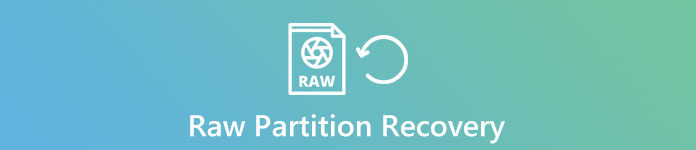
- Parte 1. ¿Qué es el disco duro RAW?
- Parte 2. Posibles causas para que una partición se convierta en RAW
- Parte 3. Cómo recuperar la partición RAW con Apeaksoft Data Recovery
Parte 1. ¿Qué es el disco duro RAW?
Por defecto, RAW es el sistema de archivos de CD-ROM. Suena bien, ¿verdad? Sin embargo, es bien sabido que Windows es compatible con los sistemas de archivos, como FAT y NTFS, pero no con RAW. Una vez que el disco duro pasa al sistema de archivos RAW, significa que Windows ya no reconoce el sistema de archivos del disco duro. Todos los controladores del sistema de archivos no pueden montar el sistema de archivos como una unidad y no puede acceder a los datos en su disco duro. Es por eso que la gente necesita RAW Drive Recovery.
Los síntomas que la partición se convierte en RAW incluyen:
1. El disco no está formateado y se le solicita que lo formatee antes de usarlo.
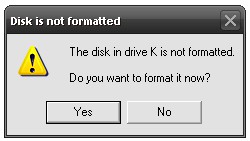
2. No se puede acceder al disco duro o no se reconoce el sistema de archivos.
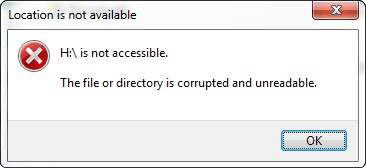
Parte 2. Causas posibles para que una partición se convierta en RAW
- 1. Daño del hardware. Si hay algo mal en el área clave del disco duro, la partición puede estar dañada y convertirse en RAW.
- 2. Instalar el sistema operativo incorrectamente. Muchas personas informaron que encontraron que la partición se convirtió en RAW después de actualizar o reinstalar el sistema operativo Windows.
- 3. Ataque de virus. Nuestra computadora es un dispositivo de almacenamiento confiable; Sin embargo, el virus, los programas maliciosos y el troyano podrían destruirlo fácilmente. Y que una partición se convierta en RAW es solo uno de los resultados.
- 4. Conflictos de discos duros y particiones. Si usa demasiados discos duros y particiones en una sola computadora al mismo tiempo, el problema de la partición RAW también puede ocurrir.
Parte 3. Cómo recuperar la partición RAW con Apeaksoft Data Recovery
Como se mencionó anteriormente, sin software profesional, no puede recuperar la partición RAW. Es por eso que recomendamos Apeaksoft Recuperación de datos, que es el mejor software de recuperación de particiones RAW con muchas características útiles, como:
- 1. Fácil de usar. Esta herramienta de recuperación de partición RAW puede recuperar archivos de la partición RAW en un solo clic, por lo que incluso los principiantes podrían comprenderlo en unos pocos segundos.
- 2. Recuperación de archivos en diversas situaciones. No importa que su partición se convierta en RAW debido a una operación errónea, un ataque de virus o un sistema de archivos dañado, podría recuperar archivos fácilmente.
- 3. Soporta una variedad de tipos de datos y formatos. Funciona para todos los formatos de imagen, video, audio, documento, correo electrónico y archivo, como JPG, ICO, PNG, BMP, GIF, PSD, TIFF, RAW, MP4, MP3, WAV, AVI, DOC, ZIP, etc.
- 4. Recuperación sin pérdida. Con la mejor aplicación de recuperación de partición RAW, puede restaurar archivos en condiciones originales, incluido el formato y la calidad.
- 5. Vista previa para la recuperación selectiva. Después de escanear rápidamente, puede ver todos los archivos en la partición RAW organizados por categorías y formatos y decidir recuperarlos todos o varios elementos específicos.
- 6. Más rápido y ligero. Esta herramienta de recuperación de partición RAW es liviana y podría restaurar archivos perdidos de manera rápida y segura.
- 7. Además, la recuperación de datos está disponible para Windows 10 / 8.1 / 8 / Vista / XP.
En resumen, el mejor software de recuperación de partición RAW casi equipa todas las funciones que está buscando.
Cómo recuperar la partición RAW con la mejor herramienta de recuperación de datos
En esta parte, le mostraremos cómo recuperar diversos datos de una partición RAW. Y usamos imágenes como ejemplo para introducir el flujo de trabajo.
paso 1. Escanear toda la partición para buscar imágenes
Siga las instrucciones en pantalla para instalar Data Recovery en su PC. Cuando encuentre una partición convertida en RAW, abra el mejor software de recuperación de particiones RAW. Puede ver dos partes en la interfaz de inicio, tipos de archivos y ubicaciones. Vaya al área de tipo de archivo, seleccione lo que desea recuperar de la partición RAW, como "Imagen". Luego navegue hasta el área de ubicaciones y elija el disco correspondiente. Una vez que haga clic en el botón Escanear, la recuperación de datos funcionará automáticamente.

paso 2. Vista previa de imágenes antes de la recuperación de partición RAW
Se le presentará la ventana de resultados cuando se complete el escaneo. Todas las imágenes recuperables están organizadas por formatos. Haga clic en la opción Imagen del lado izquierdo, verá varias carpetas en el panel derecho tituladas JPG, ICO, PNG, GIF, etc. Abra cada carpeta y obtenga una vista previa de las imágenes. Además, la función "Filtro" en la cinta superior podría ayudarlo a ubicar las imágenes que desea recuperar rápidamente mediante la búsqueda de palabras clave.
Si no puede encontrar las imágenes deseadas, haga clic en el botón "Exploración profunda" en la esquina superior derecha. Analizará la partición en profundidad y encontrará más datos recuperables. Tenga en cuenta que un escaneo profundo llevará más tiempo que un escaneo estándar.

paso 3. Recuperar la partición RAW en un solo clic
Para recuperar archivos de una partición RAW, seleccione todos los archivos marcando las casillas de verificación o puede seleccionar la carpeta completa. Haga clic en el botón "Recuperar" para iniciar la recuperación de la partición RAW. Cuando haya terminado, sus archivos se guardarán en otro disco duro, presione el botón "Abrir carpeta" en la ventana Recuperación finalizada para abrir el destino. Luego, puede navegar, copiar y pegar o editar sus archivos como de costumbre.

También puede querer saber: Mejor recuperación de datos del disco duro Hitachi
Conclusión
Según las introducciones anteriores, es posible que comprenda qué es RAW, por qué su partición se convierte en RAW y cómo recuperar la partición RAW de forma profesional. Según nuestra investigación, la partición RAW es uno de los problemas más comunes en PC con Windows. Y las causas para que una partición se convierta en RAW varían mucho. La única forma de convertir una partición RAW a NTF, el sistema de archivos compatible con Windows, es formatear la partición. Antes de eso, será mejor que recupere la partición RAW con Apeaksoft Data Recovery en otro disco duro. Entonces puede formatear la partición. Si tiene más preguntas relacionadas con la partición RAW, deje un mensaje debajo de este artículo.








